목록사진 이미지 편집 (8)
파인애플
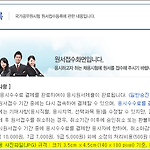 알씨에서 증명사진 사이즈 조절하기
알씨에서 증명사진 사이즈 조절하기
이력서나 각종 서류에 증명사진 많이 사용되는데 사진 사이즈 조절하느라 어려움을 겪는 이들이 많은 것 같다. 가지고 있는 사진과 필요한 사진과 사이즈가 다르기 때문이다. 우선 흔히 사용되는 두 가지 사진 사이즈의 규격을 살펴보자 1. 공무원 원서 접수용 사진 사이즈 가로X세로 3.5X4.5cm (140x180 pixel) 파일용량 100kbyes 미만 사이즈, 픽셀, 용량까지 이렇게 설명이 있는데 얼른 이해가 안 된다. 2. 상공회의소 자격 시험 원서 접수용 사진 역시 사진크기 픽셀, 용량 등의 정보가 있으며 설명이 잘 이해가 안 된다. 검색하면 증명사진 크기 조절 방법에 대한 글은 많은데 이런 글들을 보면 더 혼동되고 큰 도움이 되는 것 같지는 않다. 이번 글에서는 필자가 알고 있는 증명사진 크기 조절 ..
 사진에서 위치 및 개인정보를 삭제하기
사진에서 위치 및 개인정보를 삭제하기
디지털 카메라나 스마트폰으로 찍은 사진에는 위치정보(GPS)나 메타 데이터(exif, iptc)가 기록 될 수도 있다. 이러한 정보는 개인의 정보를 알 수 있는 그런 목적으로 이용될 수 있다. 이미 찍은 사진이 있다면 이 글을 참고로 정보가 기록되어 있는지 아닌지 확인할수 있을 것이다. 우선 메타 데이터가 무엇인지 알아보자 이미지 뷰어 알씨에서 디지털 카메라 정보를 확인할수가 있는데 여기에는 카메라 정보에 촬영 일시 카메라 모델명이 나타난다. 이 정보는 촬영하면서 자동으로 기록이 된 것이다. 물론 이 정보는 기록 정보를 남기는 경우에 필요한 정보기도 하지만 이 사진을 인터넷으로 올렸는데 다른 사람이 알게 되는 경우엔 개인정보가 될 수 있다. 정보에는 이렇게 두 가지 특성이 있다. 문제가 되는 것은 위치정..
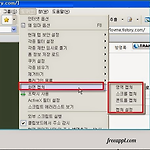 웹마(Webma)에서 인터넷 화면 캡쳐하는 방법
웹마(Webma)에서 인터넷 화면 캡쳐하는 방법
인터넷 검색을 하면서 화면 캡쳐를 해야 할 때면 별도의 화면 캡쳐프로그램을 사용하든지 아니면 불편하지만 Print Screen 키를 이용하기도 한다. 하지만 웹마를 이용하면 다른 프로그램이 없이 바로 캡쳐를 할 수 있다. 화면캡쳐하기 웹마 도구에서 화면 캡쳐를 선택한다. 여기에서 화면 캡쳐 메뉴가 있다. 캡쳐메뉴 설명 영역 캡쳐 – 마우스로 캡쳐 할 영역을 지정한다. 스크롤 캡쳐 – 화면에서 보이지 않는 부분까지 자동 스크롤 해서 화면 캡쳐를 한다. 콘트롤 캡쳐 – 버튼이나 메뉴 등 콘트롤 영역을 화면 캡쳐 한다. 화면캡쳐 설정하기 처음으로 웹마에서 화면캡쳐를 하면 아무런 변화가 없어서 캡쳐가 되었는지 알 수가 없을 것이다. 그래서 화면캡쳐 설정에서 설정을 변경해주는게 좋다. 필자는 아래처럼 설정을 했다..
 원서사진 편집기 사용법
원서사진 편집기 사용법
이력서나 지원서를 낼때 증명 사진을 첨부해야 하는 경우가 있다. 그런데 서류에 필요한 사진의 사이즈도 모르고 어떻게 사진 크기를 조절하는지 모른다면 이 글에서 설명하는 프로그램이 도움이 될 것이다. 지금부터 설명하는 원서사진 편집기는 국가시험원에서 제공하는 프로그램이다. 프로그램은 아래 링크에서 다운 받을 수 있다. 원서사진 편집기 다운로드 원서사진 편집기 메뉴 설명 메뉴 이미지 정보 - 원본 사진의 크기(정보)를 보여준다. 변환할 이미지 정보 입력 - 사이즈를 바꾸기를 원하는 사진의 사이즈를 입력한다. 사진 정보를 보려면 우선 이미지를 불러와야 한다 메뉴의 불러오기를 이용해 사진을 가져온다. 원서사진 사이즈 조절하는 방법 1. 사진 불러오기 - 변환하기 프로그램에서 불러오기 버튼을 클릭해서 사진을 가져..
 사진 파일 이름을 촬영한 날짜, 시간으로 바꾸기 포토스케이프 강좌
사진 파일 이름을 촬영한 날짜, 시간으로 바꾸기 포토스케이프 강좌
이글에서는 이미지 편집 프로그램 포토스케이프를 이용해서 사진 파일이름을 변경하는 것을 알아보려 한다. 먼저 포토스케이프 를 설치한다. 참고 프로그램 설치 방법 포토스케이프 실행화면 메뉴에서 이름 바꾸기를 선택한다. 파일이름 바꾸기 1. 메뉴에서 추가 버튼을 누르고 이름 바꾸기 할 파일을 추가한다 2. 파일이름 규칙을 선택한다. 필자는 날짜 - 시간 - 번호를 선택했다. (여기에서는 각자 필요한 옵션을 선택하면 된다. 옵션에서 촬영 날짜를 선택한다.) 3. 변환 버튼을 클릭한다. 파일이름 바꾸기 파일명 변환 전 변환 후 파일이름 비교 변환하기 전 사진 파일 이름 파일 일련번호가 커질수록 최근 파일이다. 변환 후의 사진 파일 날짜-시간-번호순으로 파일이름이 변경된 것을 알 수 있다. 포토스케이프는 사진 파일..
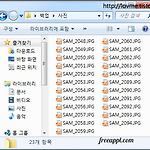 사진 파일 이름 한번에 바꾸기
사진 파일 이름 한번에 바꾸기
디지털 카메라로 사진을 찍은 다음에 궁금한 게 있는데 그건 바로 사진 파일의 이름을 바꾸는 것이다. 보통 디카로 사진을 찍으면 파일이름이 날짜 또는 일련번호로 생성이 된다. 그런데 사진을 찍다 보면 금방 수십, 수백 장 이상이 된다. 이렇게 파일이 많아지면 파일 이름을 변경해서 관리하는 것이 좋다. 파일이 몇 개 정도라면 파일명, 파일이름을 바꾸는 것은 간단한 일이다. 윈도우 탐색기에서 변경하면 되기 때문이다. 물론 이 글에서는 그런 방법을 설명하려는 게 아니다. 그럼 아래의 예를 먼저 살펴보자. 아래 사진에 보면 사진 파일이름이 일련번호로 되어 있다. 이제 위의 파일들을 이렇게 아래그림처럼『나의 사진』이라는 이름으로 변경할 것이다. 이렇게 파일명을 한번에 바꾸기 위해서 Winm 이란 프로그램을 이용하면..
